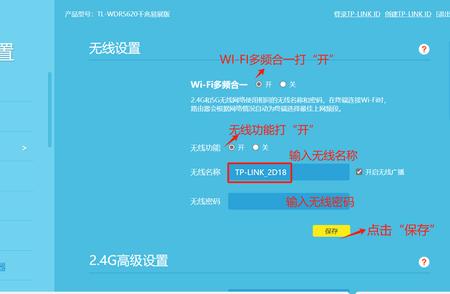路由器设置教程全过程(电脑如何设置路由器以优化网络连接)
时间:2024-11-17 08:05:25
电脑如何设置路由器
How to Set Up a Router Using a Computer
在现代家庭和办公室中,路由器是连接互联网的核心设备。正确设置路由器不仅可以提高网络的速度和稳定性,还可以确保网络的安全性。本文将详细介绍如何通过电脑设置路由器,帮助您更好地管理网络。
一、准备工作
Preparation
在开始设置路由器之前,您需要准备一些设备和信息:
- 路由器:确保您有一个新的或已重置的路由器。
- 电脑:可以是台式机或笔记本电脑,确保其可以连接到路由器。
- 网络线:通常是以太网线,用于将路由器连接到电脑。
- 互联网服务提供商(ISP)信息:包括用户名和密码(如果需要),以及其他网络配置信息。
- 路由器的默认登录信息:通常可以在路由器的底部或说明书中找到。
二、连接路由器
Connecting the Router
- 物理连接:使用以太网线将路由器的WAN端口连接到调制解调器(如果有)。然后,将路由器的LAN端口通过另一根以太网线连接到电脑的网络端口。
- 电源连接:将路由器的电源适配器插入电源插座,并打开路由器的电源开关。
三、访问路由器的管理界面,lttsw.com,
Accessing the Router's Management Interface
- 打开浏览器:在电脑上打开一个网页浏览器(如Chrome、Firefox等)。
- 输入路由器IP地址:在地址栏中输入路由器的默认IP地址,通常是
192.168.1.1或192.168.0.1。您可以在路由器的说明书中找到具体的地址。 - 登录路由器:输入路由器的默认用户名和密码,通常为“admin/admin”或“admin/password”。如果您更改过这些信息,请使用您设置的用户名和密码。
四、设置互联网连接
Setting Up the Internet Connection
- 选择连接类型:在路由器的管理界面中,找到“互联网设置”或“WAN设置”选项。根据您的ISP提供的信息选择合适的连接类型(如动态IP、静态IP或PPPoE)。
- 输入ISP信息:如果选择PPPoE,您需要输入ISP提供的用户名和密码。对于静态IP,您需要输入IP地址、子网掩码、网关和DNS信息。
- 保存设置:完成设置后,点击“保存”或“应用”按钮,以确保更改生效。
五、设置无线网络
Setting Up the Wireless Network
- 进入无线设置:在路由器的管理界面中,找到“无线设置”或“Wi-Fi设置”选项。
- 设置SSID:SSID是无线网络的名称,您可以自定义一个易于识别的名称。
- 选择加密方式:建议选择WPA2或WPA3加密方式,以确保网络安全。
- 设置无线密码:输入一个强密码,确保网络不被未授权用户访问。
- 保存无线设置:点击“保存”或“应用”按钮,确保无线设置生效,cqppzl.com,。
六、其他高级设置
Other Advanced Settings
- MAC地址过滤:可以通过MAC地址过滤功能限制哪些设备可以连接到网络。您需要在“安全设置”或“MAC过滤”中添加允许连接的设备的MAC地址。
- 端口转发:如果您需要在网络中运行服务器(如游戏服务器或FTP服务器),可以设置端口转发。找到“端口转发”或“虚拟服务器”选项,输入需要转发的端口号和目标设备的IP地址。
- 更新固件:定期检查路由器的固件更新,以确保设备的安全性和性能。可以在“系统设置”或“固件更新”中找到相关选项。
七、测试网络连接
Testing the Network Connection
- 连接无线网络:在您的电脑或移动设备上搜索并连接刚刚设置的无线网络。
- 测试互联网连接:打开浏览器,访问一个网站(如www.google.com),检查是否能够正常访问互联网。
- 检查网络速度:可以使用网络测速工具(如Speedtest)测试网络的上传和下载速度,确保网络运行正常。
八、故障排除
Troubleshooting
在设置路由器的过程中,可能会遇到一些问题。以下是一些常见问题及解决方法:
无法访问路由器管理界面:
- 确保电脑已连接到路由器的网络。
- 检查输入的IP地址是否正确。
- 尝试重启路由器和电脑。
无法连接互联网:
- 检查调制解调器是否正常工作。
- 确保在路由器中输入的ISP信息正确,rccrw.com,。
- 尝试重启路由器和调制解调器。
无线网络信号弱:
- 确保路由器放置在开阔的地方,避免障碍物。
- 检查是否启用了无线网络功能。
- 尝试更改无线信道,减少干扰。
九、总结
Conclusion
通过以上步骤,您应该能够成功设置路由器,连接到互联网,并配置无线网络。定期检查和更新路由器的设置,可以确保网络的安全性和性能。如果在设置过程中遇到问题,可以参考路由器的说明书或联系技术支持。希望这篇文章能帮助您顺利完成路由器的设置,享受更快更稳定的网络体验。